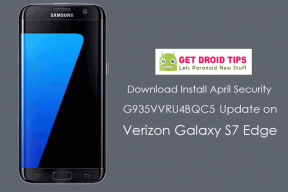So beheben Sie schwerwiegende Fehler in Call of Duty: Warzone oder Modern Warfare
Spiele / / August 05, 2021
Call of Duty: Kriegsgebiet ist der neueste Modus in Call of Duty: Modern Warfare und derzeit der beliebteste Battle Royale Titel in der Welt. Das Spiel wurde am 10. März 2020 eingeführt und die Leute mochten die neue Art, 150 Spieler einzubeziehen, anstatt die traditionellen 100 Royale Battle Royale. Darüber hinaus gibt es viele Änderungen wie das Wiederauftauchen von verstorbenen Spielern und eine Garage. Call of Duty: Modern Warfare ist Teil der äußerst beliebten Call of Duty-Serie aus dem Hause Activision.
Wenn wir jetzt über Call of Duty sprechen, wie können wir dann ihre mächtigen Käfer und Pannen vergessen? Es kommen viele Fehler und Pannen Von unseren Benutzern regelmäßig ab und zu wird ein neuer Fehler entdeckt. Und zu unserer Überraschung, Aktivierung ist in dieser Hinsicht ruhig. Aber für unsere Benutzer brauchen sie sich keine Sorgen zu machen, denn heute haben wir wahrscheinlich die besten Korrekturen und Lösungen für die schwerwiegenden Fehler in Call of Duty: Warzone. Also lasst uns anfangen.

Inhaltsverzeichnis
- 1 Was ist das Problem?
-
2 So beheben Sie schwerwiegende Fehler in Call of Duty: Warzone
- 2.1 Fix 1: Überprüfen Sie die Systemanforderungen
- 2.2 Fix 2: Versuchen Sie, Battle.net mit Administratorrechten auszuführen
- 2.3 Fix 3: Stellen Sie sicher, dass Ihre Grafikkartentreiber
- 2.4 Fix 4: Ändern Sie die Priorität von Battle.net
- 2.5 Fix 5: Battle.net Client aktualisieren
- 2.6 Fix 6: Versuchen Sie, das Spiel erneut zu installieren
- 3 Einpacken
Was ist das Problem?
Das Problem ist so regelmäßig, dass die Spieler im Spiel mit einer Vielzahl von Fehlern und Bugs konfrontiert sind. Ob es ist “Rüstung kann nicht ausgerüstet werdenOder Spieler plötzlich unsichtbar werden. Es gibt sogar Fehler von GPU wird nicht unterstützt. Da Activision keine Antwort erhielt, haben wir uns entschlossen, die Korrekturen selbst vorzunehmen, da es höchste Zeit ist, dass die Spieler ständig mit Problemen konfrontiert werden. Schließlich müssen wir verstehen, dass selbst sie unter diesem globalen Ausbruch leiden. Beginnen wir also mit den Korrekturen.
So beheben Sie schwerwiegende Fehler in Call of Duty: Warzone
Jetzt werden wir alle Korrekturen für alle Ihre schwerwiegenden Fehler und Probleme besprechen, mit denen Sie bisher konfrontiert waren. Wir bitten Sie alle, die von uns besprochenen Schritte durchzugehen und Sie aufzufordern, nichts extra zu tun. Wenn eine der Lösungen für Sie nicht funktioniert, lesen Sie die nächste, und Ihr Problem wird behoben. Kommen wir also zu den Korrekturen.
Fix 1: Überprüfen Sie die Systemanforderungen
Die Call of Duty-Spieleserie ist bekannt für ihre erstklassigen visuellen Effekte und Grafiken. Das Rendern dieser visuellen Effekte erfordert sowohl von der Grafikkarte als auch vom RAM viel Aufwand. Zunächst müssen Sie die minimalen und maximalen Systemanforderungen für die Ausführung dieses Spiels überprüfen. Wir empfehlen, dieses Spiel nur zu spielen, wenn auf Ihrem Computer die folgenden Konfigurationen verfügbar sind
- 8 GB RAM
- Mindestens 2 GB Grafik, vorzugsweise 940 MX oder höher. Diese Spiele verursachen Probleme mit der älteren 7oo-Grafikkartenserie
- Ein 64-Bit-Windows-Betriebssystem
- Mindestens Intel i5 oder AMD Ryzen 5
Wenn Sie die qualifizierenden Konfigurationen haben, läuft Ihr Spiel reibungslos und fehlerfrei. Andernfalls sollten Sie einige andere Spiele ausprobieren. Wenn Sie die Systemanforderungen entsprechend der Anforderung haben und Probleme haben. Ziehen Sie in Betracht, zum nächsten Fix zu wechseln.
Fix 2: Versuchen Sie, Battle.net mit Administratorrechten auszuführen
Manchmal kann der Spielclient aufgrund unzureichender Berechtigungen nicht alle Ressourcen nutzen. Sie können dies überwinden, indem Sie Battle.net Administratorrechte gewähren. Befolgen Sie dazu den folgenden Schritt.
- Klicken Sie mit der rechten Maustaste auf die Battle.net-Verknüpfung auf dem Desktop
- Klicken Sie dann in der Dropdown-Liste auf "Als Administrator ausführen".
- Klicken Sie dann auf Zulassen, um den Spielclient zu starten.
Dieses Mal sehen Sie während Ihrer Spielesitzungen keinen schwerwiegenden Fehler. Wenn Sie immer noch Erfahrung haben, ziehen Sie die nächste Lösung in Betracht.
Fix 3: Stellen Sie sicher, dass Ihre Grafikkartentreiber
Für die effiziente Ausführung jedes Spiels, einschließlich Call of Duty, ist es erforderlich, den Grafikkartentreiber auf dem neuesten Stand zu halten. Führen Sie die folgenden Schritte aus, um Ihren Grafiktreiber zu überprüfen und zu aktualisieren.

- Klicken Sie mit der rechten Maustaste auf die Taskleiste
- Klicken Sie dann auf Geräte-Manager. Das Fenster Geräte-Manager wird geöffnet.
- Erweitern Sie im Geräte-Manager-Fenster die Registerkarte "Anzeigeadapter".
- Doppelklicken Sie dann auf den Namen Ihrer dedizierten Grafikkarte.
- Schalten Sie dann die Registerkarte auf Treiber.
- Klicken Sie danach auf Aktualisieren.
Der Treiber Ihrer Grafikkarte wird aktualisiert. Dies würde Ihre Probleme lösen, wenn es von der Seite der Grafikkarte wäre. Wenn dieses FixFix nicht geholfen hat. Folgen Sie dem nächsten Fix.
Überprüfen Sie auch:
- Anleitung zum Aktualisieren und Installieren der Grafikkarte (vollständige Anleitung)
- So finden Sie das richtige Netzteil für die Grafikkarte
- Beste Software und Tools zum Übertakten von Grafikkarten
- So aktualisieren Sie Grafikkartentreiber [Einfache Aktualisierungsmethode]
- Beste Grafikkarten-Benchmarking-Software für Ihren PC
Fix 4: Ändern Sie die Priorität von Battle.net

Die CPU ist Ihr Computersystem ist nicht nur da, um Spiele für Sie zu spielen. Es sind mehrere andere Aufgaben zu erledigen. Manchmal blockieren diese anderen Aufgaben Ihr Spiel, um die erforderliche Verarbeitungsgeschwindigkeit zu erreichen. Um dieses Problem zu lösen, müssen Sie die Priorität des Spiels auf Hoch setzen. Führen Sie dazu die folgenden Schritte aus.
- Öffne Battle.net vom Desktop aus
- Öffnen Sie dann den Task-Manager, indem Sie Strg + Umschalt + Esc drücken.
- Klicken Sie dann auf die Registerkarte "Dienste" und suchen Sie nach Battle.net.
- Klicken Sie danach mit der rechten Maustaste darauf und wählen Sie "Priorität".
- Klicken Sie dann auf Hoch
Jetzt haben Sie keine Probleme mehr auf der Prozessorseite. Wie jetzt wird Ihr Spiel vom Prozessor selbst optimiert. Wenn dies nicht geholfen hat, fahren Sie mit dem nächsten FixFix fort.
Fix 5: Battle.net Client aktualisieren
Das Aktualisieren des Spielclients löst die meisten Probleme in einem Spiel. Führen Sie die folgenden Schritte aus, um Battle.net zu aktualisieren.
- Doppelklicke auf Battle.net, um es zu öffnen
- Klicken Sie dann auf die Einstellungen in der unteren linken Ecke
- Gehen Sie nun zu Optionen und klicken Sie auf Aktualisieren
- Der Client beginnt mit der Suche nach Updates und aktualisiert auf die neueste Version, falls verfügbar.
Dies ist eine bewährte Lösung, da durch das Aktualisieren des Clients die meisten Fehler bereits behoben wurden. Wenn Sie jedoch Probleme haben, wird unser letztes FixFix dies sicherlich beheben.
Fix 6: Versuchen Sie, das Spiel erneut zu installieren
Wenn nichts von den oben genannten Korrekturen für Sie funktioniert hat, ist wahrscheinlich nur eine Neuinstallation des Spiels erforderlich. Befolgen Sie die nachstehenden Schritte, um das Spiel zu deinstallieren.
- Doppelklicken Sie auf "Dieser PC", um den primären Datei-Explorer zu öffnen
- Klicken Sie dann oben links auf die Registerkarte Computer
- Klicken Sie nun auf "Programm deinstallieren oder ändern".
- Suchen Sie dann in der Liste nach Ihrem Spiel und deinstallieren Sie es.
- Fahren Sie mit den Anweisungen auf dem Bildschirm fort, um mit der Deinstallation fortzufahren.
Nach der Deinstallation müssen Sie den PC möglicherweise neu starten. Dann installiere das Spiel von der offiziellen Website von Activision. Nachdem Sie diesem FixFix gefolgt sind, werden Sie sicherlich keine Probleme mehr haben. Machen Sie sich keine Sorgen, wenn Sie im Spiel immer noch Schluckauf haben. Activision muss ein Update von Call of Duty durchführen, mit dem fast jeder Fehler im Spiel behoben wird.
Einpacken
Diese Anleitung sollte alle schwerwiegenden Fehler beheben, die bei den Spielern von Call of Duty: Warzone auftraten. Nachdem sie unsere Korrekturen befolgt haben, werden sie sicherlich ihre Lösungen für die Probleme erhalten. Wir hoffen, Sie finden diesen Leitfaden hilfreich. Wenn Sie Fragen oder Feedback haben, können Sie dies unten mit Ihrem Namen und Ihrer E-Mail-ID kommentieren. Schauen Sie sich auch unsere an iPhone Tipps und Tricks, PC-Tipps und Tricks, und Android Tipps und Tricks für mehr solche Tipps und Tricks. Nehmen Sie außerdem an unserem 100-Dollar-Gewinnspiel teil, indem Sie unser Abonnement abonnieren Youtube Kanal. Danke.
Anubhav Roy ist ein Student der Informatik, der großes Interesse an der Welt von Computer, Android und anderen Dingen in der Informations- und Technologiewelt hat. Er ist in maschinellem Lernen und Data Science ausgebildet und Programmierer in Python-Sprache mit Django Framework.